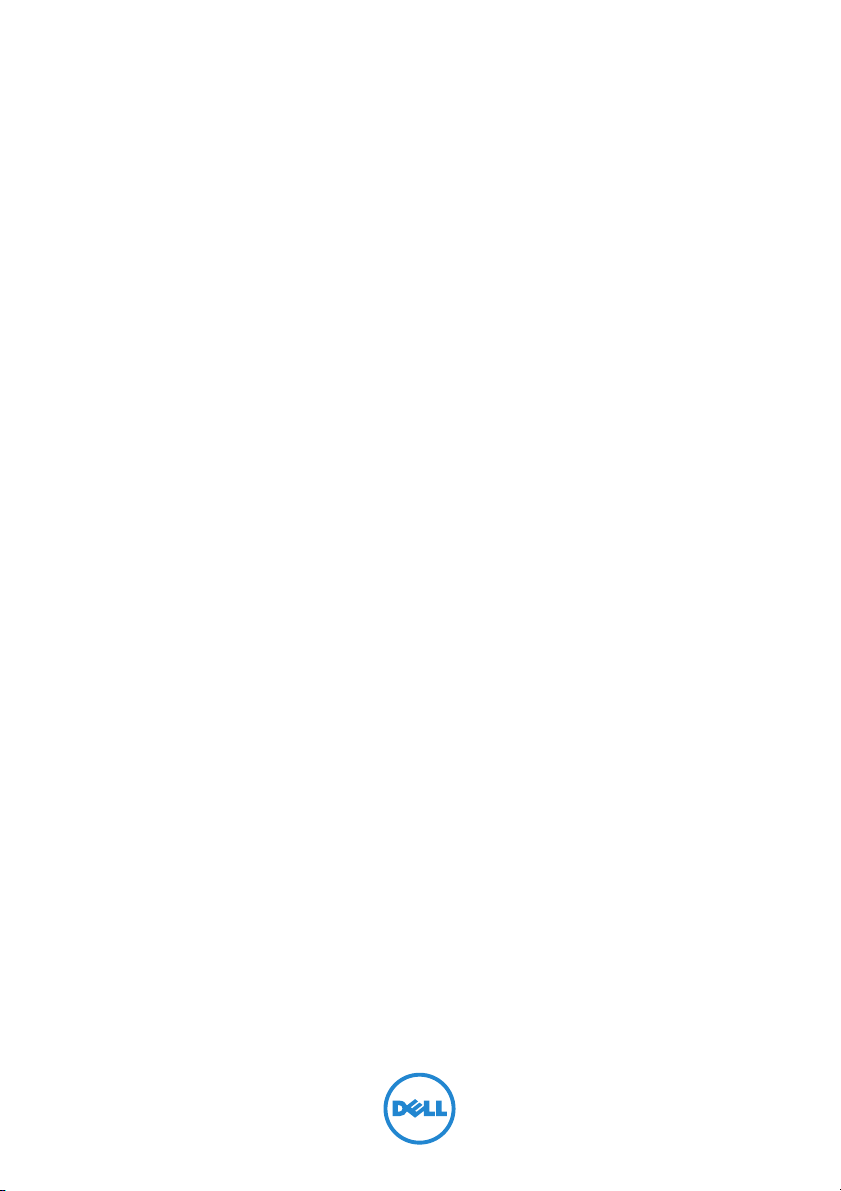
Dell Inspiron 17R
用户手册
计算机型号:Inspiron 17R-5720/17R-7720
管制型号:P15E
管制类型:P15E001
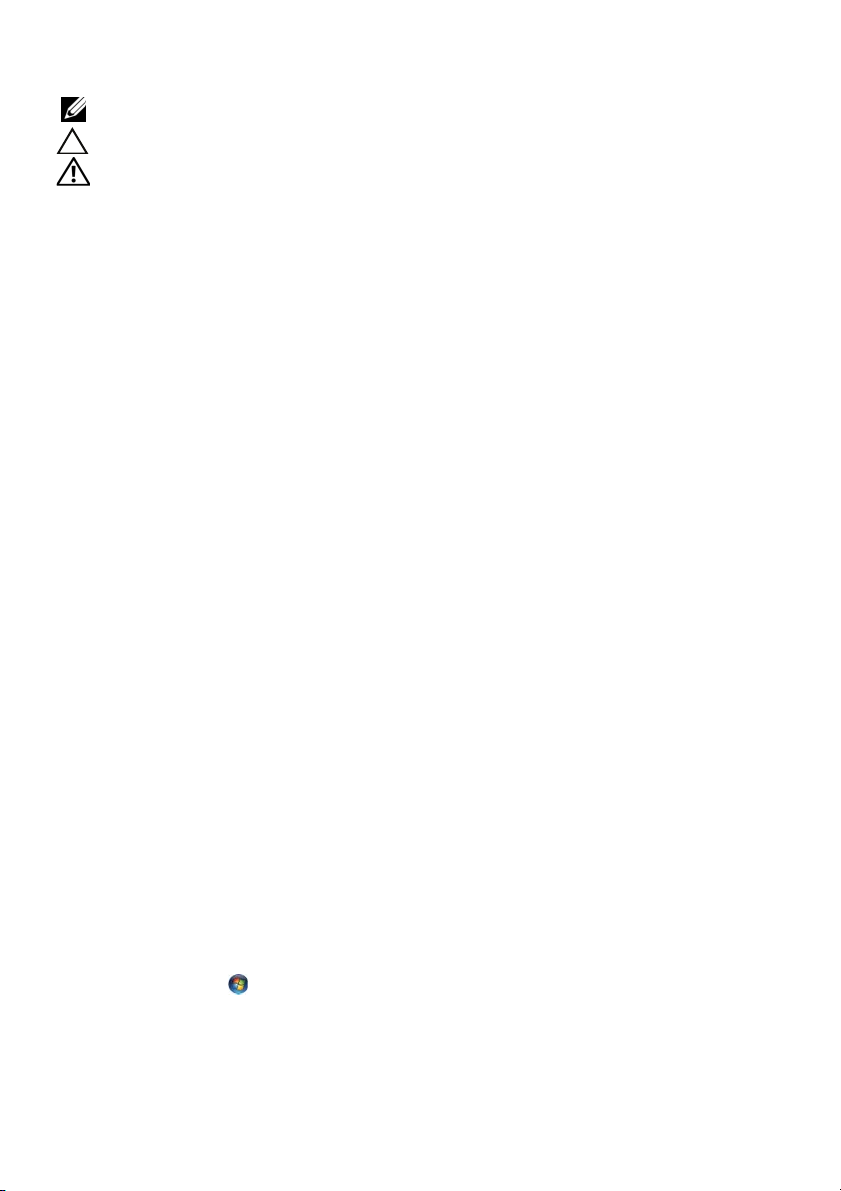
注、小心和警告
注:“注”表示可以帮助您更好地使用计算机的重要信息。
小心:“小心”表示如果不遵循说明,就有可能损坏硬件或导致数据丢失。
警告:“警告”表示可能会造成财产损失、人身伤害甚至死亡。
____________________
© 2012 Dell Inc. 版权所有,翻印必究。
本文件中使用的商标:Dell™、 DELL 徽标和 Inspiron™ 是 Dell Inc. 的商标; Microsoft®、 Windows® 和
Windows 开始按钮徽标
Bluetooth
2012 - 10 Rev. A01
®
是 Bluetooth SIG, Inc. 拥有的注册商标,并许可 Dell 使用。
是 Microsoft corporation 在美国和 / 或其他国家和地区的商标或注册商标;
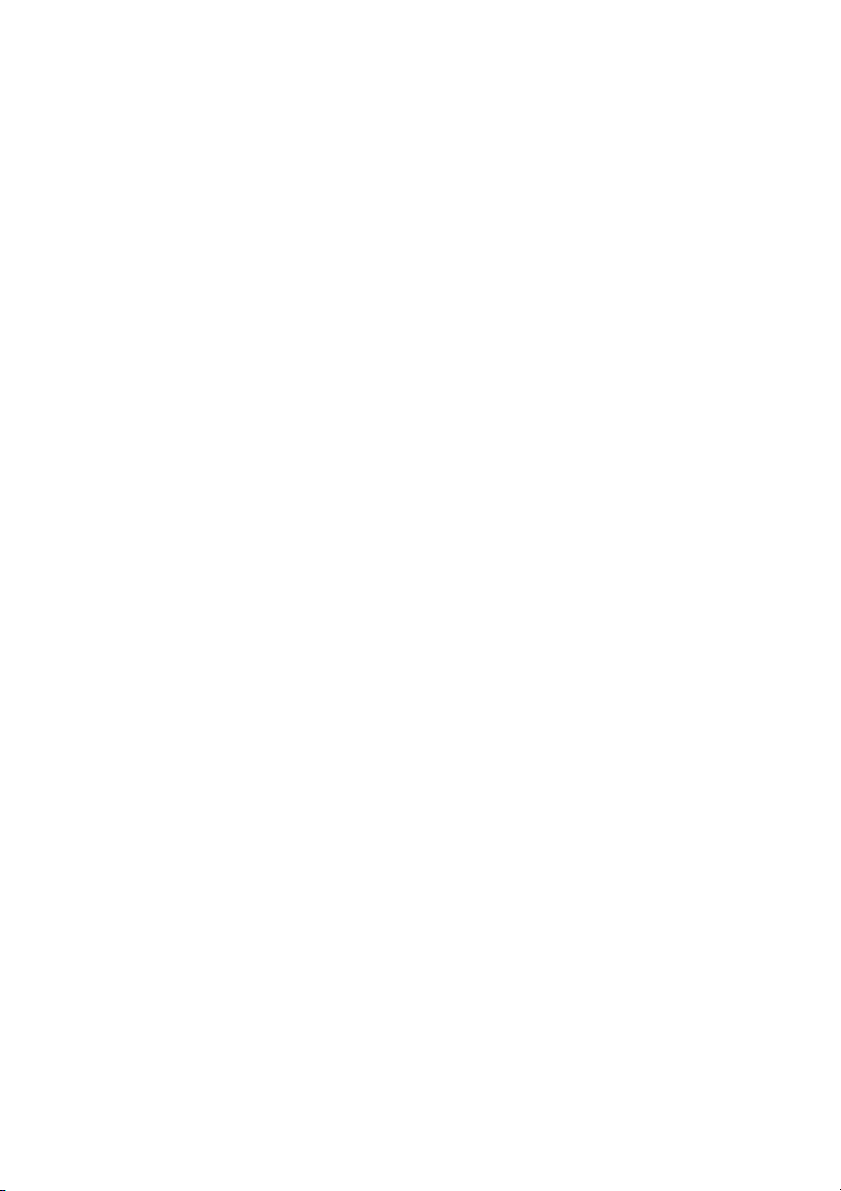
目录
1 开始之前 . . . . . . . . . . . . . . . . . . . . . . . . . . . . . . . 7
关闭计算机及其连接的设备 . . . . . . . . . . . . . . . . . . . . 7
安全说明
建议工具
2 拆装计算机内部组件之后 . . . . . . . . . . . . . . . . . . . 9
. . . . . . . . . . . . . . . . . . . . . . . . . . . . . . . . 7
. . . . . . . . . . . . . . . . . . . . . . . . . . . . . . . . 8
3 可换外壳
. . . . . . . . . . . . . . . . . . . . . . . . . . . . . . 11
卸下可换外壳 . . . . . . . . . . . . . . . . . . . . . . . . . . . . 11
装回可换外壳
. . . . . . . . . . . . . . . . . . . . . . . . . . . . 12
4 电池 . . . . . . . . . . . . . . . . . . . . . . . . . . . . . . . . . . 13
取出电池 . . . . . . . . . . . . . . . . . . . . . . . . . . . . . . . 13
装回电池
. . . . . . . . . . . . . . . . . . . . . . . . . . . . . . . 13
5 键盘 . . . . . . . . . . . . . . . . . . . . . . . . . . . . . . . . . . 15
卸下键盘 . . . . . . . . . . . . . . . . . . . . . . . . . . . . . . . 15
装回键盘
. . . . . . . . . . . . . . . . . . . . . . . . . . . . . . . 18
6 基座盖 . . . . . . . . . . . . . . . . . . . . . . . . . . . . . . . . 19
卸下基座盖 . . . . . . . . . . . . . . . . . . . . . . . . . . . . . . 19
装回基座盖
. . . . . . . . . . . . . . . . . . . . . . . . . . . . . . 20
7 内存模块 . . . . . . . . . . . . . . . . . . . . . . . . . . . . . . 21
卸下内存模块 . . . . . . . . . . . . . . . . . . . . . . . . . . . . 21
装回内存模块
. . . . . . . . . . . . . . . . . . . . . . . . . . . . 22
8 硬盘驱动器. . . . . . . . . . . . . . . . . . . . . . . . . . . . . 23
卸下硬盘驱动器 . . . . . . . . . . . . . . . . . . . . . . . . . . . 23
装回硬盘驱动器
. . . . . . . . . . . . . . . . . . . . . . . . . . . 26
9 光盘驱动器. . . . . . . . . . . . . . . . . . . . . . . . . . . . . 27
卸下光盘驱动器 . . . . . . . . . . . . . . . . . . . . . . . . . . . 27
装回光盘驱动器
. . . . . . . . . . . . . . . . . . . . . . . . . . . 29
目录 | 3
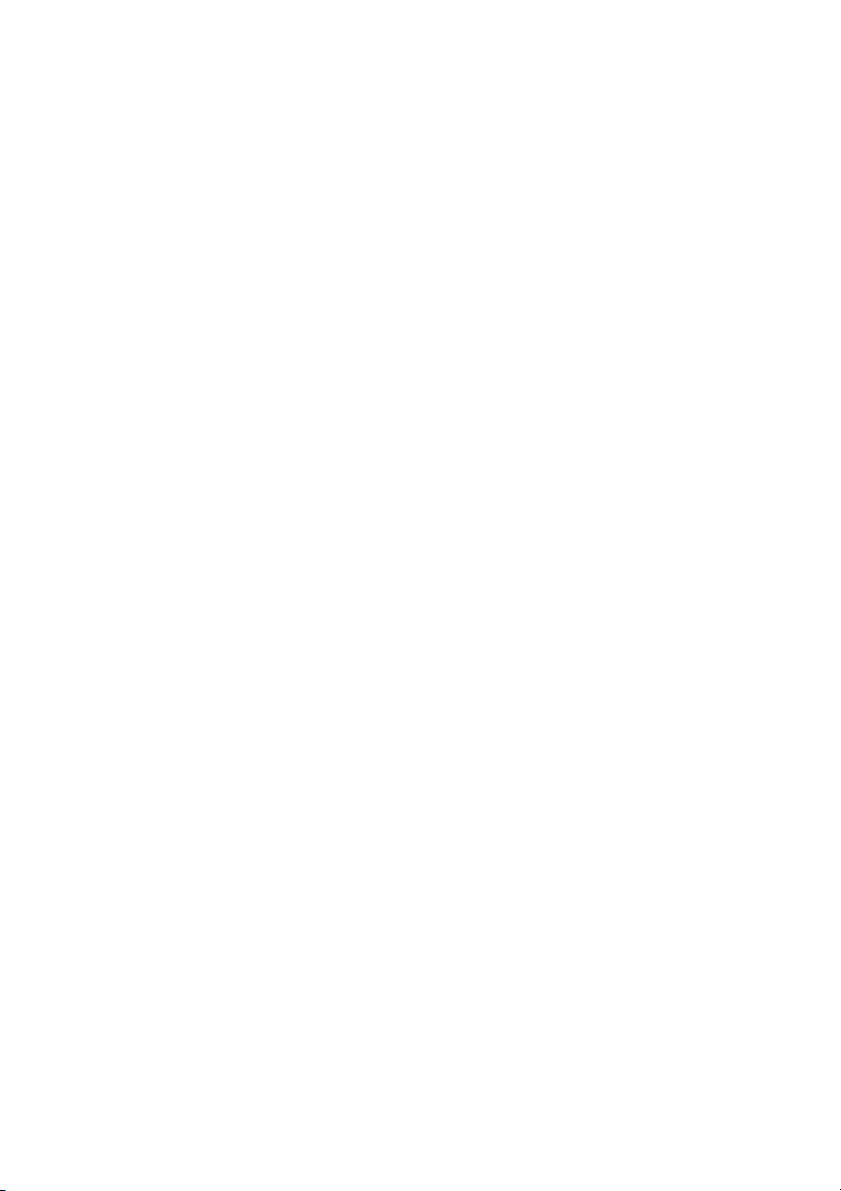
10 无线小型插卡 . . . . . . . . . . . . . . . . . . . . . . . . . . . 31
卸下无线小型插卡 . . . . . . . . . . . . . . . . . . . . . . . . . 31
装回无线小型插卡
. . . . . . . . . . . . . . . . . . . . . . . . . 33
11 mSATA 卡(选件) . . . . . . . . . . . . . . . . . . . . . . 35
卸下 mSATA 卡 . . . . . . . . . . . . . . . . . . . . . . . . . . . 35
装回 mSATA 卡
. . . . . . . . . . . . . . . . . . . . . . . . . . . 37
12 掌垫 . . . . . . . . . . . . . . . . . . . . . . . . . . . . . . . . . . 39
卸下掌垫 . . . . . . . . . . . . . . . . . . . . . . . . . . . . . . . 39
装回掌垫
. . . . . . . . . . . . . . . . . . . . . . . . . . . . . . . 41
13 币形电池 . . . . . . . . . . . . . . . . . . . . . . . . . . . . . . 43
取出币形电池 . . . . . . . . . . . . . . . . . . . . . . . . . . . . 43
装回币形电池
. . . . . . . . . . . . . . . . . . . . . . . . . . . . 45
14 风扇 . . . . . . . . . . . . . . . . . . . . . . . . . . . . . . . . . . 47
卸下风扇 . . . . . . . . . . . . . . . . . . . . . . . . . . . . . . . 47
装回风扇
. . . . . . . . . . . . . . . . . . . . . . . . . . . . . . . 48
15 LAN 板 . . . . . . . . . . . . . . . . . . . . . . . . . . . . . . . . 49
卸下 LAN 板 . . . . . . . . . . . . . . . . . . . . . . . . . . . . . 49
装回 LAN 板
. . . . . . . . . . . . . . . . . . . . . . . . . . . . . 51
16 LAN-USB 电缆 . . . . . . . . . . . . . . . . . . . . . . . . . . 53
卸下 LAN-USB 电缆 . . . . . . . . . . . . . . . . . . . . . . . . 53
装回 LAN-USB 电缆
. . . . . . . . . . . . . . . . . . . . . . . . 55
17 USB 板 . . . . . . . . . . . . . . . . . . . . . . . . . . . . . . . . 57
卸下 USB 板 . . . . . . . . . . . . . . . . . . . . . . . . . . . . . 57
装回 USB 板
. . . . . . . . . . . . . . . . . . . . . . . . . . . . . 59
18 显示屏 . . . . . . . . . . . . . . . . . . . . . . . . . . . . . . . . 61
卸下显示屏部件 . . . . . . . . . . . . . . . . . . . . . . . . . . . 61
装回显示屏部件
卸下显示屏挡板
装回显示屏挡板
卸下显示屏面板
装回显示屏面板
4 | 目录
. . . . . . . . . . . . . . . . . . . . . . . . . . . 63
. . . . . . . . . . . . . . . . . . . . . . . . . . . 64
. . . . . . . . . . . . . . . . . . . . . . . . . . . 65
. . . . . . . . . . . . . . . . . . . . . . . . . . . 66
. . . . . . . . . . . . . . . . . . . . . . . . . . . 69
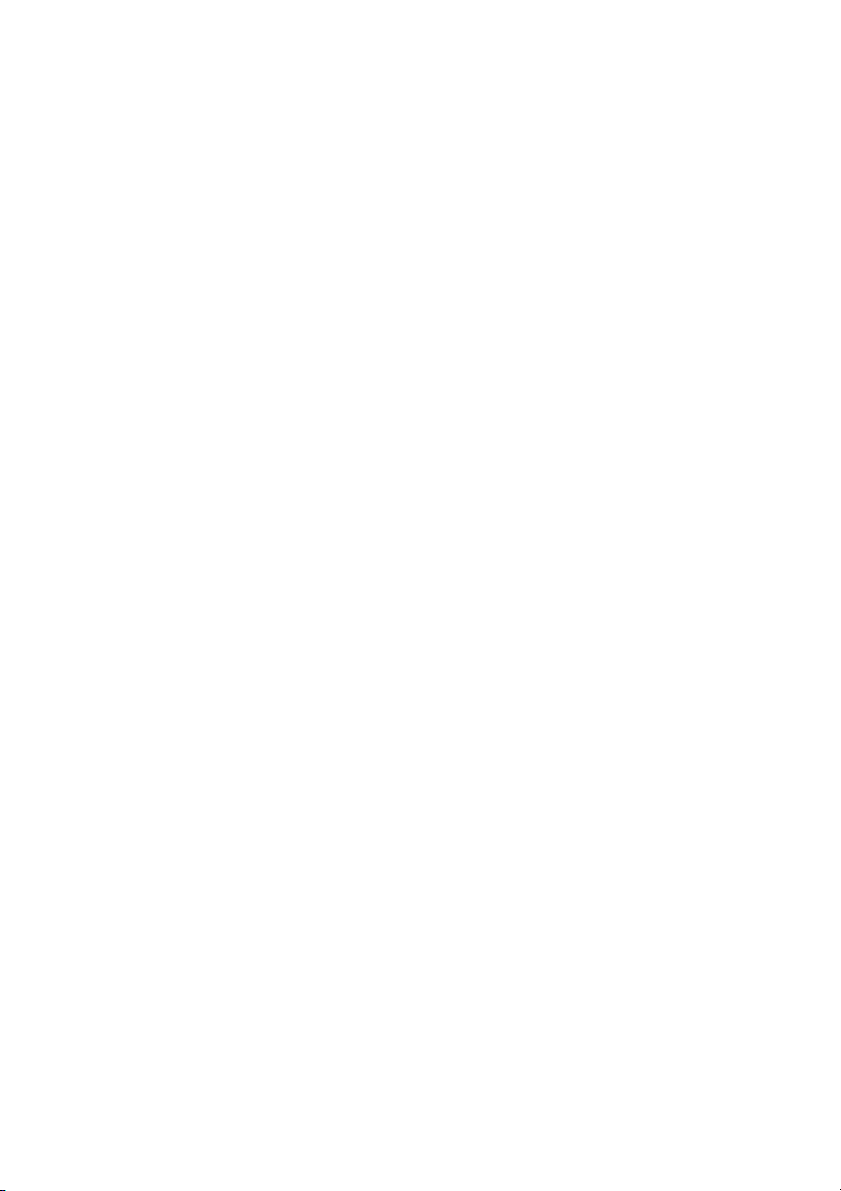
19 摄像头模块. . . . . . . . . . . . . . . . . . . . . . . . . . . . . 71
卸下摄像头模块 . . . . . . . . . . . . . . . . . . . . . . . . . . . 71
装回摄像头模块
. . . . . . . . . . . . . . . . . . . . . . . . . . . 74
20 系统板 . . . . . . . . . . . . . . . . . . . . . . . . . . . . . . . . 75
卸下系统板 . . . . . . . . . . . . . . . . . . . . . . . . . . . . . . 75
装回主机板
在 BIOS 中输入服务标签
. . . . . . . . . . . . . . . . . . . . . . . . . . . . . . 79
. . . . . . . . . . . . . . . . . . . . . 80
21 散热器 . . . . . . . . . . . . . . . . . . . . . . . . . . . . . . . . 81
卸下散热器 . . . . . . . . . . . . . . . . . . . . . . . . . . . . . . 81
装回散热器
. . . . . . . . . . . . . . . . . . . . . . . . . . . . . . 83
22 处理器 . . . . . . . . . . . . . . . . . . . . . . . . . . . . . . . . 85
卸下处理器 . . . . . . . . . . . . . . . . . . . . . . . . . . . . . . 85
装回处理器
. . . . . . . . . . . . . . . . . . . . . . . . . . . . . . 87
23 电源适配器端口 . . . . . . . . . . . . . . . . . . . . . . . . . 89
卸下电源适配器端口 . . . . . . . . . . . . . . . . . . . . . . . . 89
装回电源适配器端口
. . . . . . . . . . . . . . . . . . . . . . . . 91
24 扬声器 . . . . . . . . . . . . . . . . . . . . . . . . . . . . . . . . 93
卸下扬声器 . . . . . . . . . . . . . . . . . . . . . . . . . . . . . . 93
装回扬声器
. . . . . . . . . . . . . . . . . . . . . . . . . . . . . . 95
25 次低音扬声器 . . . . . . . . . . . . . . . . . . . . . . . . . . . 97
卸下次低音扬声器 . . . . . . . . . . . . . . . . . . . . . . . . . 97
装回次低音扬声器
. . . . . . . . . . . . . . . . . . . . . . . . . 99
26 刷新 BIOS . . . . . . . . . . . . . . . . . . . . . . . . . . . . 101
目录 | 5
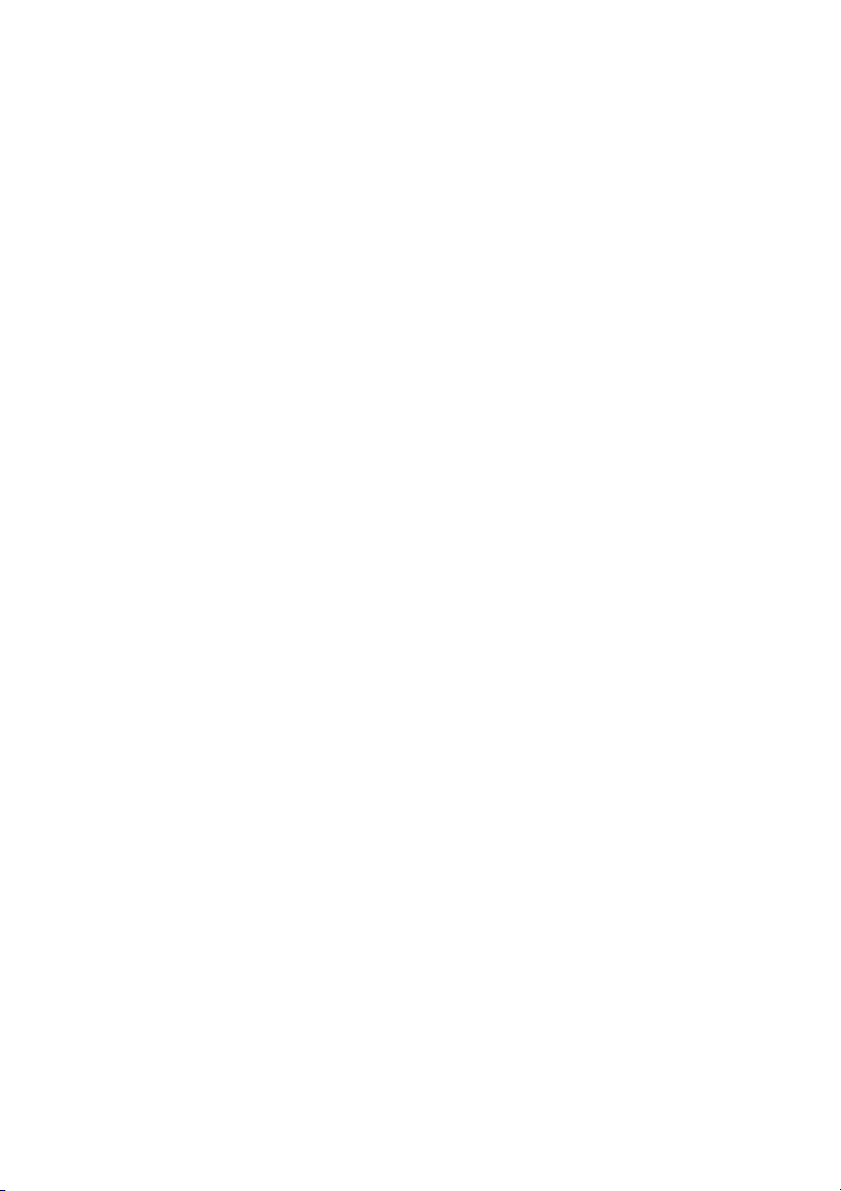
6 | 目录
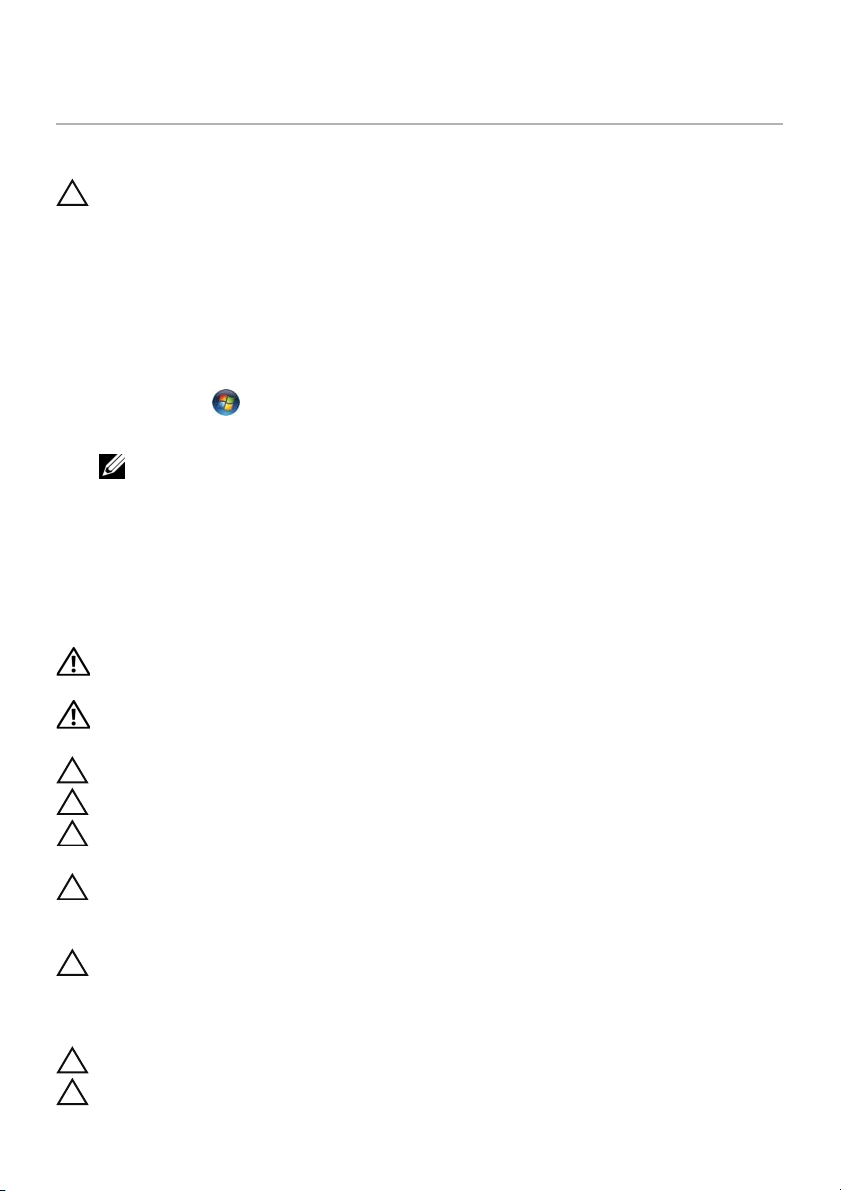
开始之前
1
关闭计算机及其连接的设备
小心:为避免数据丢失,请在关闭计算机之前,保存并关闭所有打开的文件,并退出所
有打开的程序。
1 保存并关闭所有打开的文件,并退出所有打开的程序。
2 根据计算机上安装的操作系统,按照说明操作以关闭计算机。
• Windows 8:
将鼠标指针移至屏幕的右上角或右下角,打开 Charms 边栏,然后单击设置 →
电源 → 关机。
• Windows 7:
单击开始 ,然后单击关机。
Microsoft Windows 和计算机将先后关闭。
注:如果您使用其他操作系统,请参阅操作系统的说明文件,了解关机说明。
3 断开计算机和计算机连接的所有设备与电源插座的连接。
4 断开所有电话电缆、网络电缆以及计算机连接的设备与计算机的连接。
5 计算机未插电时按住电源按钮大约 5 秒可以导去系统板上的残留电量。
安全说明
遵循以下安全原则可防止您的计算机受到潜在损坏并确保您的人身安全。
警告:拆装计算机内部组件之前,请阅读计算机附带的安全信息。有关其他最佳安全操
作信息,请参阅合规主页 dell.com/regulatory_compliance。
警告:先断开所有电源,然后再打开主机盖或面板。拆装计算机内部组件之后,请装回
所有护盖、面板和螺钉,然后再连接电源。
小心:确保工作表面平整、整洁,以防止损坏计算机。
小心:持拿组件和插卡时,请持拿其边缘,切勿触碰插针和接点,以避免损坏。
小心:只有经认证的维修技术人员才能卸下主机盖及拆装计算机内部的任何组件。请参
阅安全说明,了解有关安全预防措施、拆装计算机内部组件及防止静电损害的完整信息。
小心:在触摸计算机内部的任何组件之前,请先触摸计算机未上漆的金属表面(例如计
算机背面的金属)以导去身上的静电。在操作过程中,请不时触摸未上漆的金属表面,
以导去可能损坏内部组件的静电。
小心:断开电缆连接时,请握住电缆连接器或其推拉卡舌将其拔出,而不要硬拉电缆。
某些电缆的接头带有锁定卡舌或指旋螺钉,必须先松开它们,然后再断开电缆连接。在
断开电缆连接的过程中,请保持两边对齐以避免弄弯任何接头插针。连接电缆时,请确
保接头和端口的朝向正确并对齐。
小心:
小心:按压 8 合 1 介质卡读取器中安装的任何插卡,使其弹出。
要断开网络电缆的连接,请先从计算机上拔下网络电缆,再将其从网络设备上拔下。
开始之前 | 7
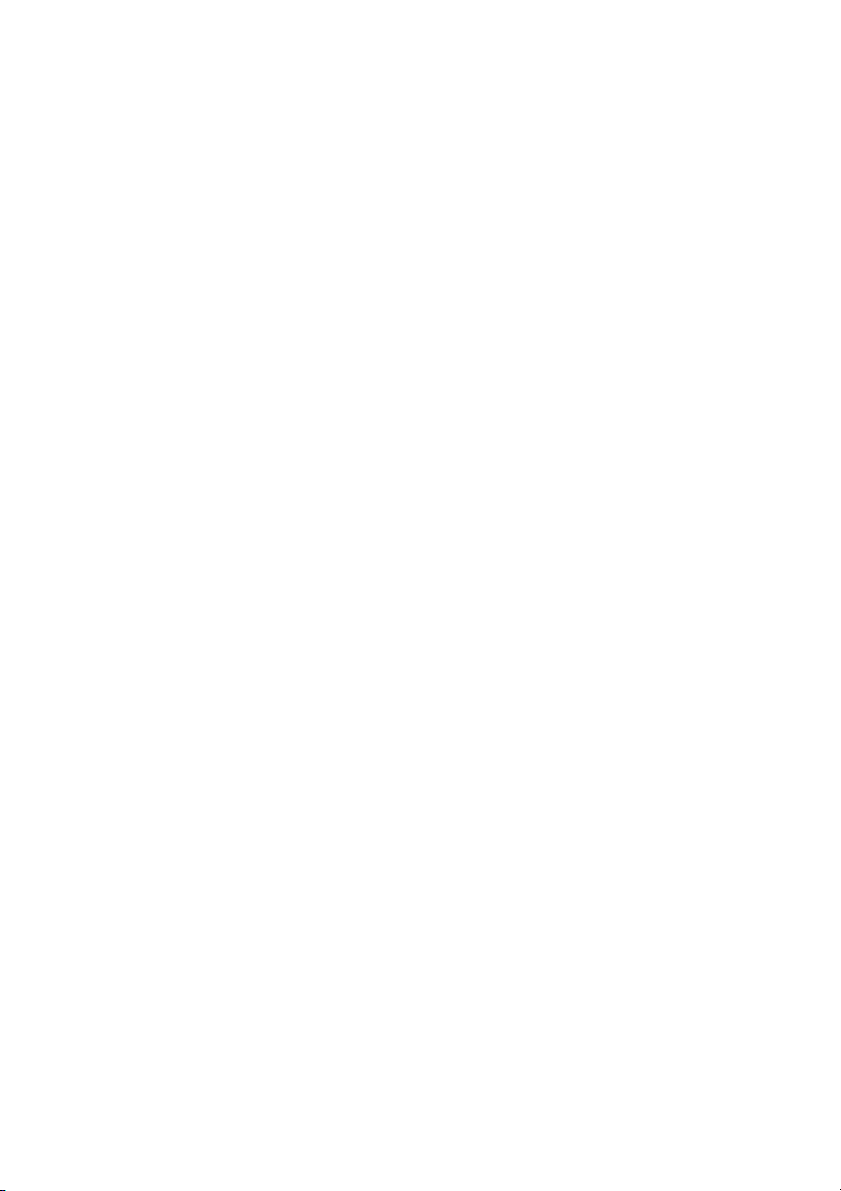
建议工具
执行本说明文件中的步骤时可能需要使用以下工具:
• 十字螺丝刀
• 塑料划片
• 小型平口螺丝刀
8 | 开始之前
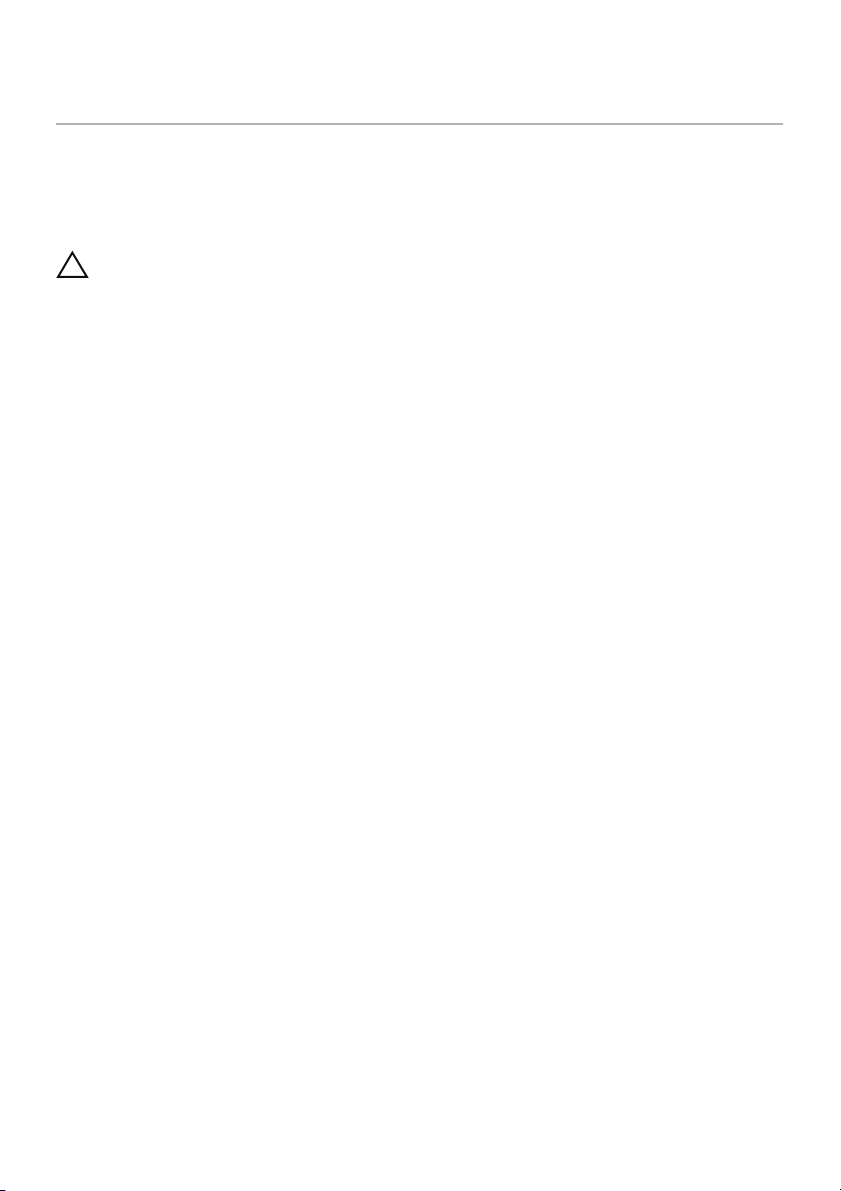
拆装计算机内部组件之后
2
装回步骤完成后,请确保执行以下操作:
• 装回所有螺钉,并确保没有在计算机内部遗留任何螺钉
• 连接您操作时卸下的所有外部设备、电缆、插卡和任何其他部件
• 将计算机及其连接的所有设备连接至电源插座
小心:在打开计算机之前,请装回所有螺钉,并确保没有在计算机内部遗留任何螺钉。
否则,可能会损坏计算机。
拆装计算机内部组件之后 | 9
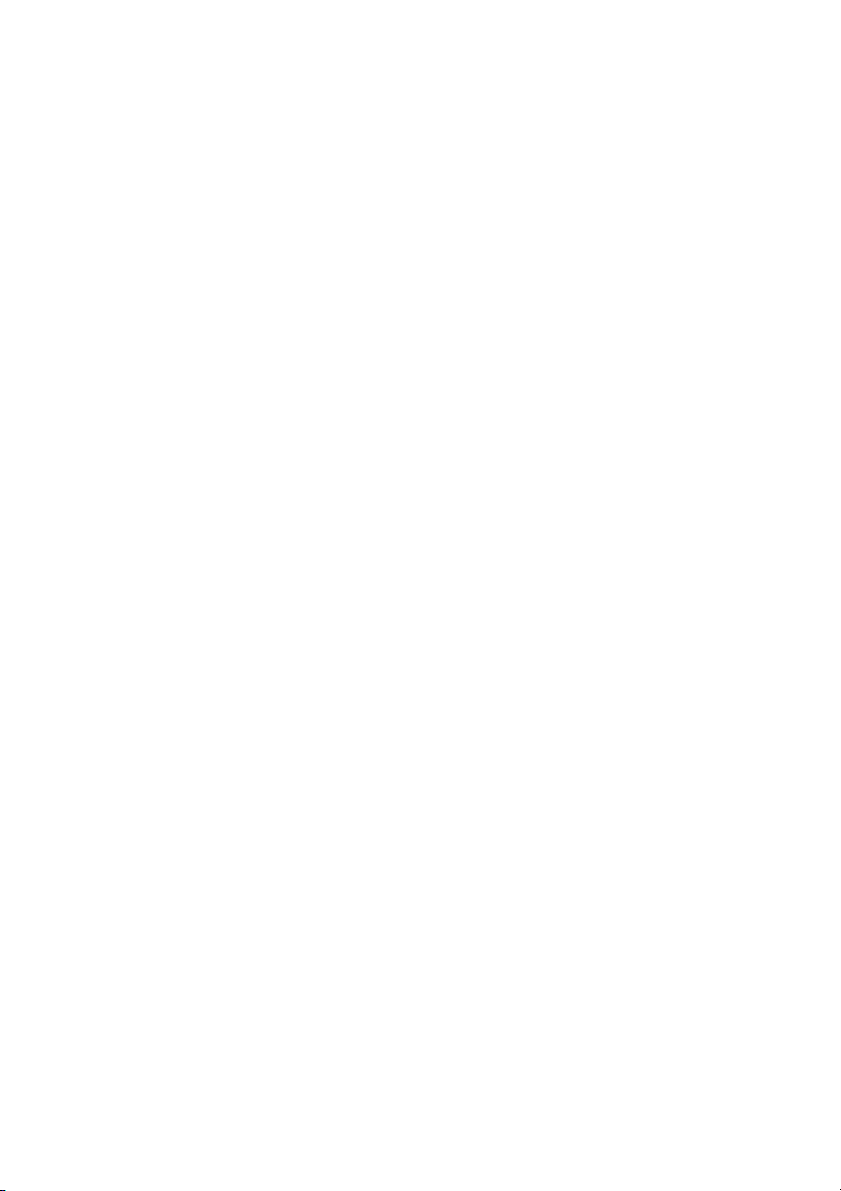
10 | 拆装计算机内部组件之后
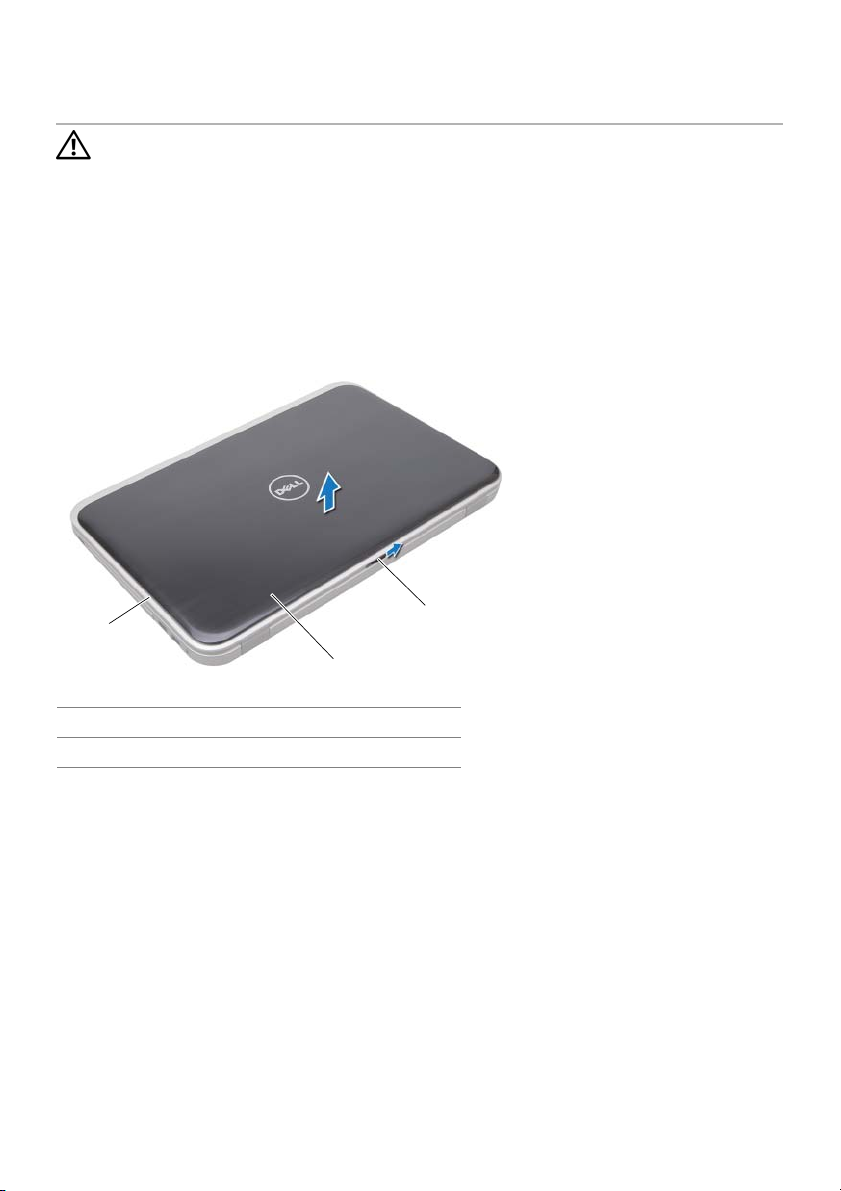
可换外壳
3
警告:拆装计算机内部组件之前,请阅读计算机附带的安全信息,并遵循第 7 页上的
“开始之前”中的步骤。有关其他最佳安全操作信息,请参阅合规主页
dell.com/regulatory_compliance。
卸下可换外壳
1 将可换外壳释放闩锁滑动到侧面。
可换外壳将弹起。
2 将可换外壳提离计算机。
1
1
显示屏护盖
3
可换外壳释放闩锁
2
3
2
可换外壳
可换外壳 | 11
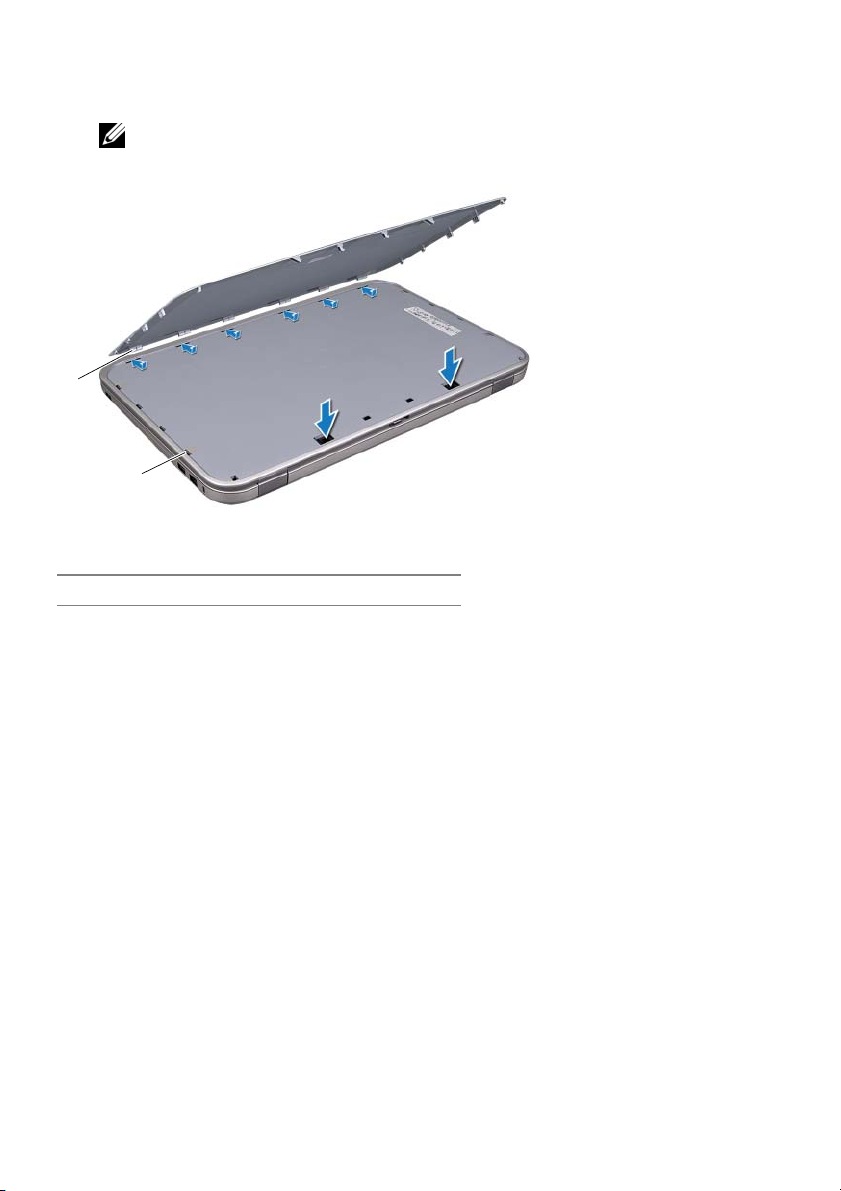
装回可换外壳
1 将可换外壳底部卡舌与显示屏护盖上的插槽对齐,然后将可换外壳卡入到位。
注:确保将可换外壳上的卡舌固定至显示器护盖的插槽中。
1
2
1
卡舌
2 按照第 9 页上的 “拆装计算机内部组件之后”中的说明进行操作。
2
插槽
12 | 可换外壳

电池
4
警告:拆装计算机内部组件之前,请阅读计算机附带的安全信息,并遵循第 7 页上的
“开始之前”中的步骤。有关其他最佳安全操作信息,请参阅合规主页
dell.com/regulatory_compliance。
取出电池
1 合上显示屏,并将计算机翻转过来。
2 将电池释放闩锁滑动到解除锁定位置。
3 从电池槽取出电池。
2
1
1
电池释放闩锁 (2 个)
2
电池
装回电池
1 将电池上的卡舌与电池槽中的插槽对齐,然后推入电池直到其卡锁入位。
2 按照第 9 页上的 “拆装计算机内部组件之后”中的说明进行操作。
电池 | 13
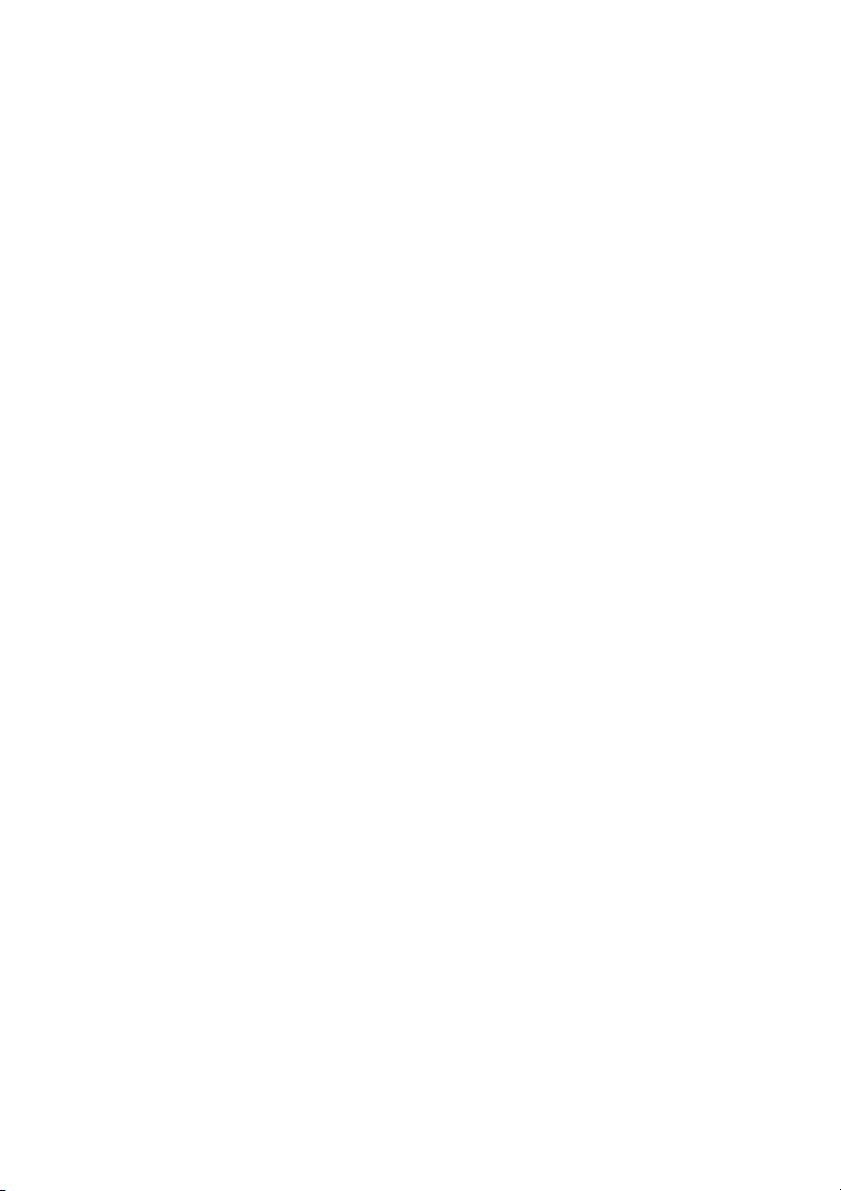
14 | 电池
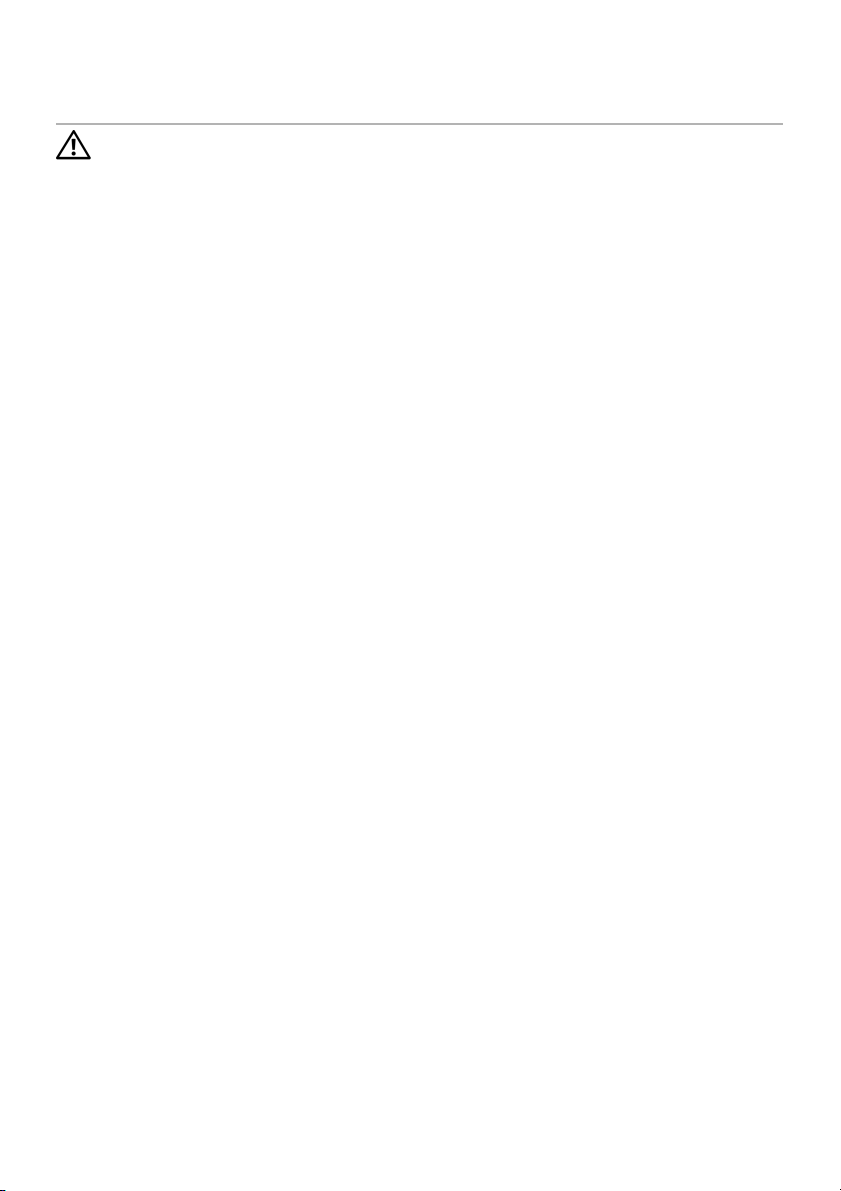
键盘
5
警告:拆装计算机内部组件之前,请阅读计算机附带的安全信息,并遵循第 7 页上的
“开始之前”中的步骤。有关其他最佳安全操作信息,请参阅合规主页
dell.com/regulatory_compliance。
卸下键盘
前提条件
取出电池。请参阅第 13 页上的 “取出电池”。
键盘 | 15
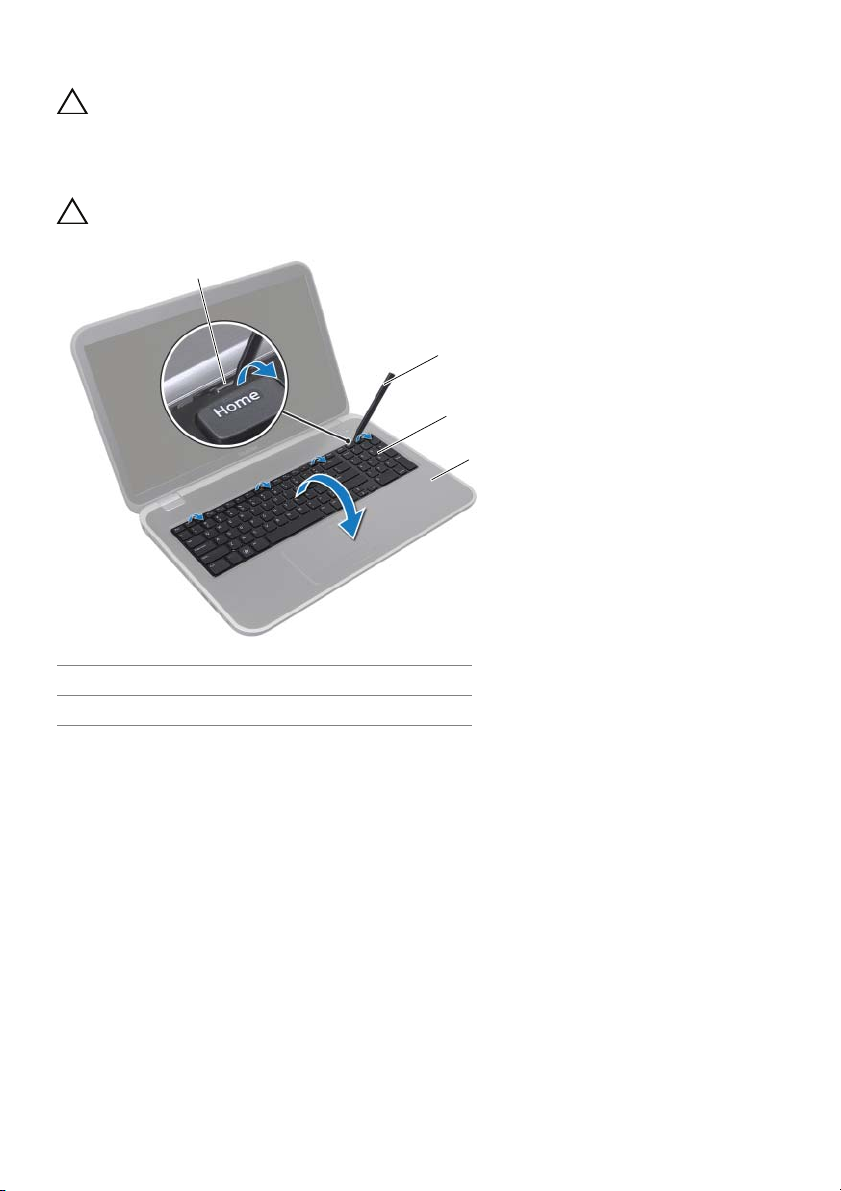
步骤
小心:键盘的键帽容易损坏和脱落,装回它们也比较费时。卸下并处理键帽时,请小心
操作。
1 将计算机翻转过来并把显示屏打开到最大程度。
2 使用塑料划片释放掌垫卡舌上的键盘,向上提起键盘直到其脱离掌垫。
小心:卸下和处理键盘时,请格外小心。否则,可能导致刮伤显示屏面板。
1
2
3
4
1
卡舌 (4 个)
3
键盘
16 | 键盘
2
塑料划片
4
掌垫
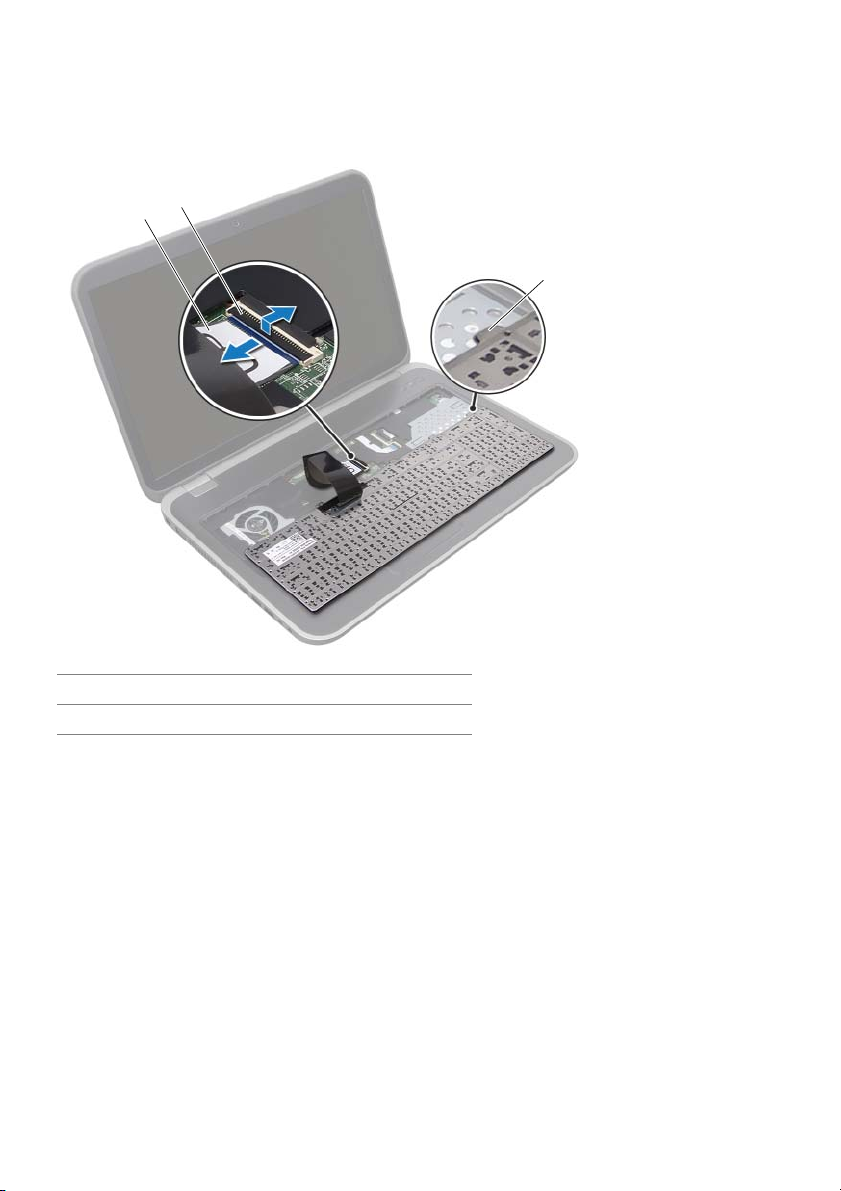
3 小心翻转键盘,然后将其放到掌垫上。
4 提起连接器闩锁,向上拉动维拉卡舌,以从系统板连接器上拔下键盘电缆。
5 提起键盘,使其与计算机分离。
2
1
3
1
键盘电缆
3
卡舌 (6 个)
2
连接器闩锁
键盘 | 17
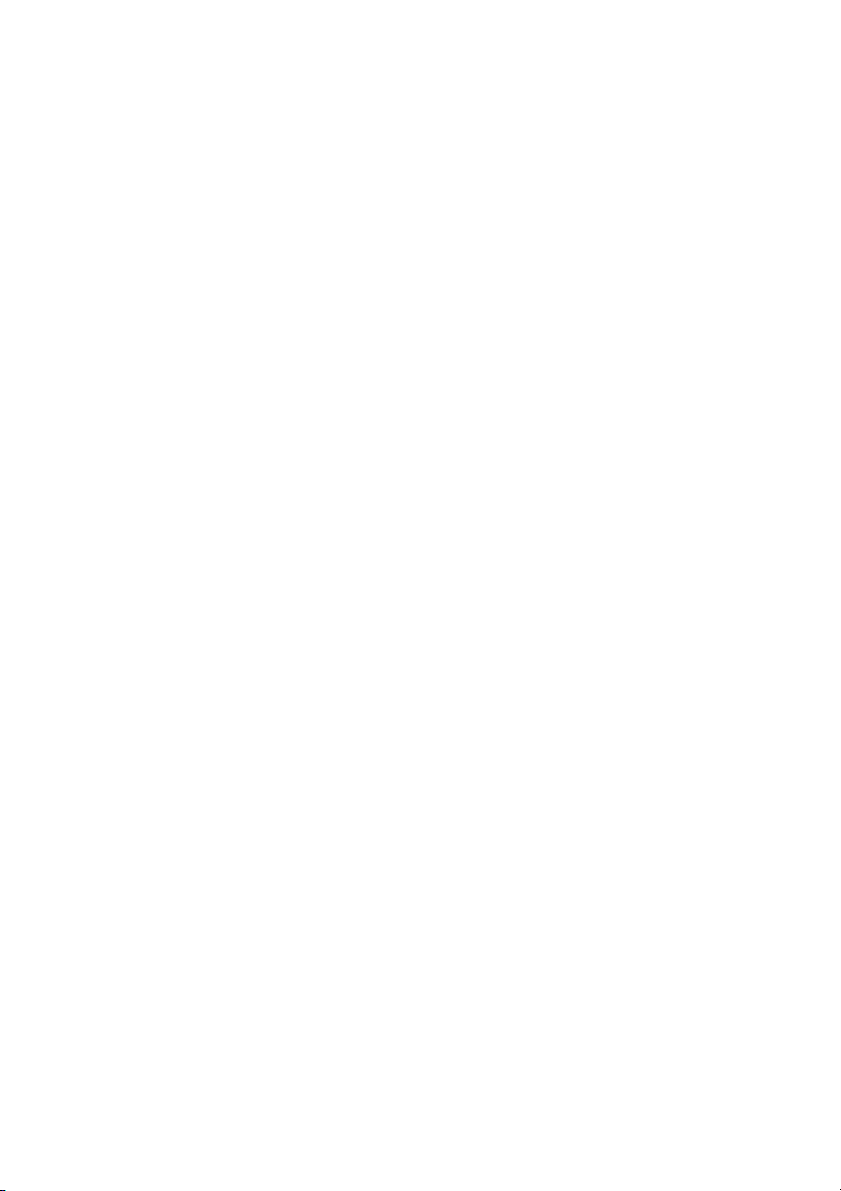
装回键盘
步骤
1 将键盘电缆滑入系统板连接器,然后向下按压连接器闩锁以固定电缆。
2 将键盘底部的卡舌滑入掌垫插槽,然后将键盘放在掌垫上。
3 轻轻按压键盘的边缘,以将键盘固定至掌垫的卡舌下。
4 合上显示屏,并将计算机翻转过来。
后续条件
1 装回电池。请参阅第 13 页上的 “装回电池”。
2 按照第 9 页上的 “拆装计算机内部组件之后”中的说明进行操作。
18 | 键盘

基座盖
6
警告:拆装计算机内部组件之前,请阅读计算机附带的安全信息,并遵循第 7 页上的
“开始之前”中的步骤。有关其他最佳安全操作信息,请参阅合规主页
dell.com/regulatory_compliance。
卸下基座盖
前提条件
取出电池。请参阅第 13 页上的 “取出电池”。
步骤
1 松开将基座盖固定至计算机基座的固定螺钉。
2 用指尖将基座盖从计算机基座撬出。
3 将基座盖提离计算机基座。
1
1
固定螺钉 (2 颗)
2
2
基座盖
基座盖 | 19
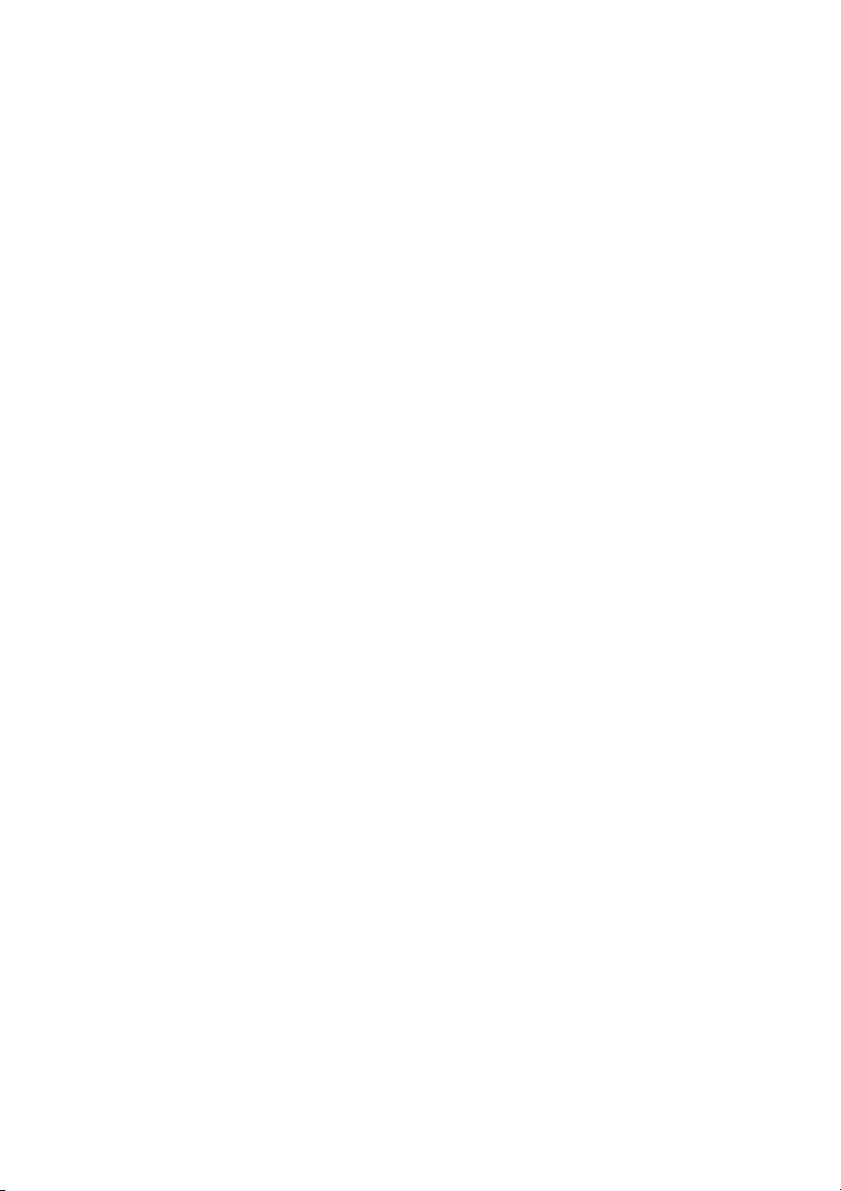
装回基座盖
步骤
1 将基座盖上的卡舌滑入计算机基座插槽,并将基座盖卡入到位。
2 拧紧将基座盖固定至计算机基座的固定螺钉。
后续条件
1 装回电池。请参阅第 13 页上的 “装回电池”。
2 按照第 9 页上的 “拆装计算机内部组件之后”中的说明进行操作。
20 | 基座盖
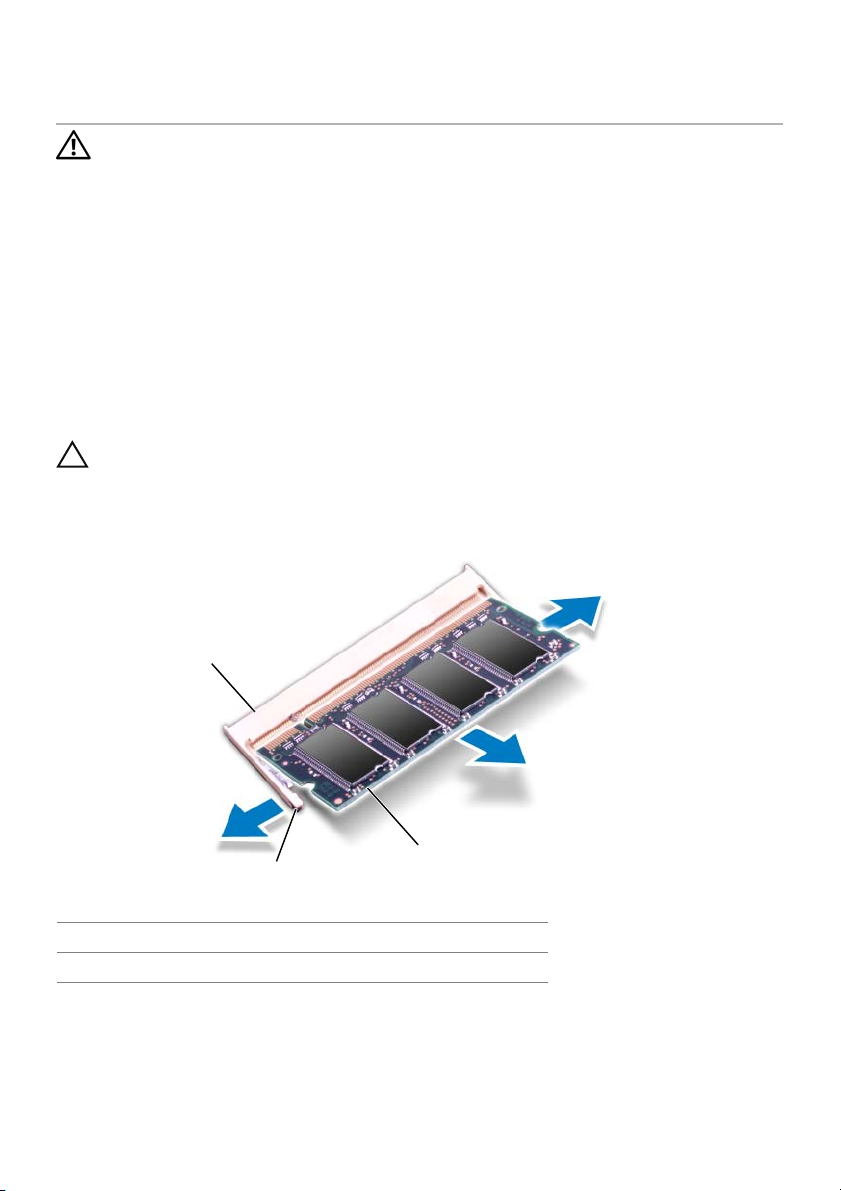
内存模块
7
警告:拆装计算机内部组件之前,请阅读计算机附带的安全信息,并遵循第 7 页上的
“开始之前”中的步骤。有关其他最佳安全操作信息,请参阅合规主页
dell.com/regulatory_compliance。
卸下内存模块
前提条件
1 取出电池。请参阅第 13 页上的 “取出电池”。
2 卸下基座盖。请参阅第 19 页上的 “卸下基座盖”。
步骤
小心:为避免损坏内存模块连接器,请勿使用工具分开内存模块固定夹。
1 请用指尖小心拨开内存模块连接器两端的固定夹,直至内存模块弹起。
2 从内存模块连接器中卸下内存模块。
1
1
内存模块连接器
3
内存模块
3
2
2
固定夹 (2 个)
内存模块 | 21
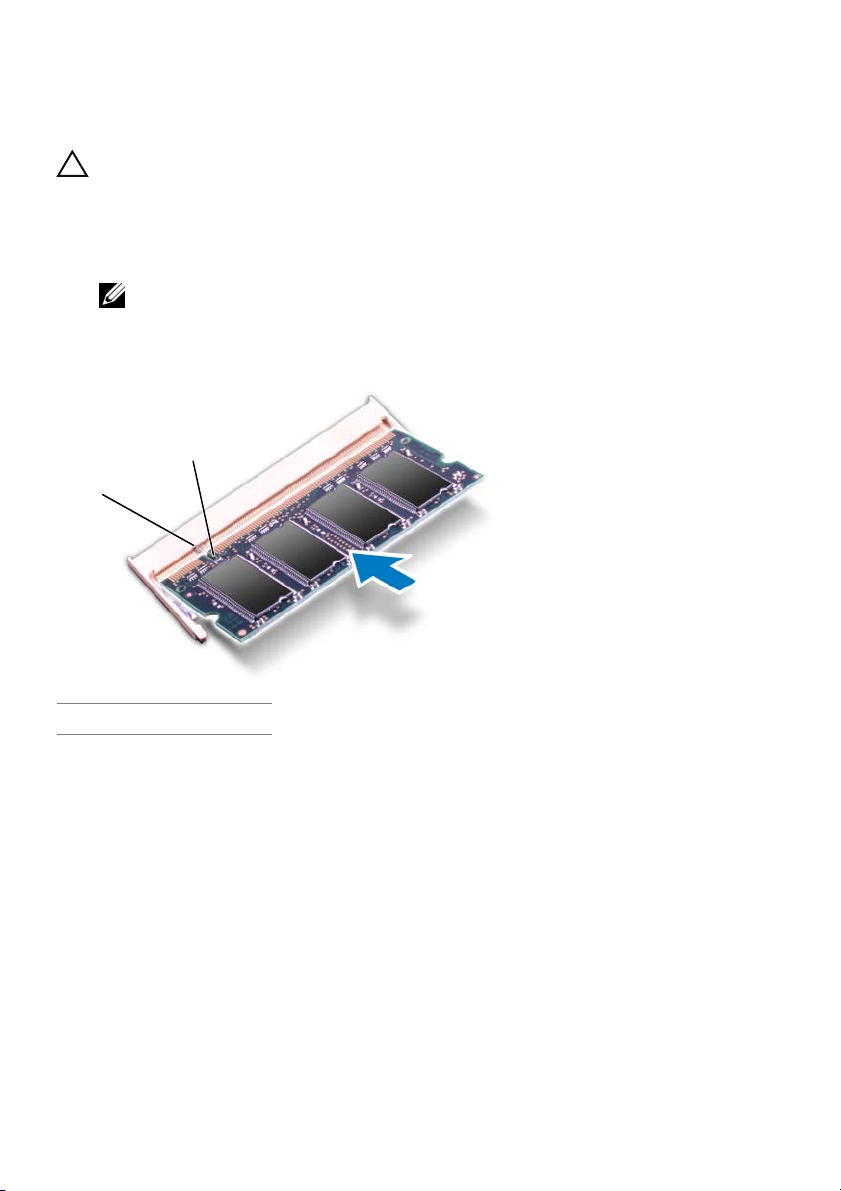
装回内存模块
步骤
小心:如果您需要在两个连接器中均安装内存模块,请先在标有 "DIMM A" 的连接器中
安装内存模块,然后再在标有 "DIMM B" 的连接器中安装内存模块。
1 将内存模块上的槽口与内存模块连接器上的卡舌对齐。
2 将内存模块以 45 度角稳固地滑入连接器,并向下按内存模块直至其卡入到位。如果未
听到咔嗒声,请卸下内存模块并重新安装。
注:如果内存模块安装不正确,计算机可能无法启动。
2
1
1
卡舌
2
槽口
后续条件
1 装回基座盖。请参阅第 20 页上的 “装回基座盖”。
2 装回电池。请参阅第 13 页上的 “装回电池”。
3 按照第 9 页上的 “拆装计算机内部组件之后”中的说明进行操作。
4 打开计算机。
22 | 内存模块
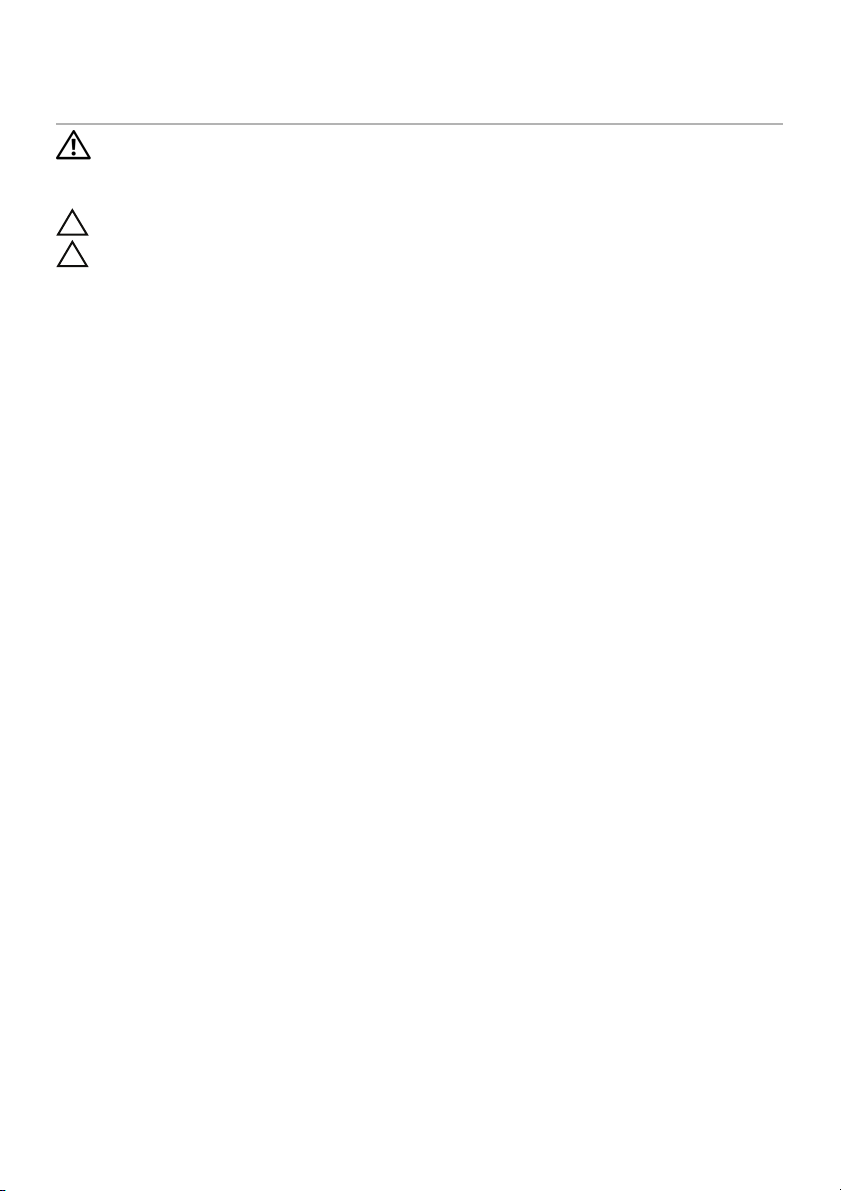
硬盘驱动器
8
警告:拆装计算机内部组件之前,请阅读计算机附带的安全信息,并遵循第 7 页上的
“开始之前”中的步骤。有关其他最佳安全操作信息,请参阅合规主页
dell.com/regulatory_compliance。
小心:计算机处于打开或睡眠状态时,请勿卸下硬盘驱动器,以避免数据丢失。
小心:硬盘驱动器极易损坏。处理硬盘驱动器时,请小心操作。
卸下硬盘驱动器
前提条件
1 取出电池。请参阅第 13 页上的 “取出电池”。
2 卸下基座盖。请参阅第 19 页上的 “卸下基座盖”。
硬盘驱动器 | 23
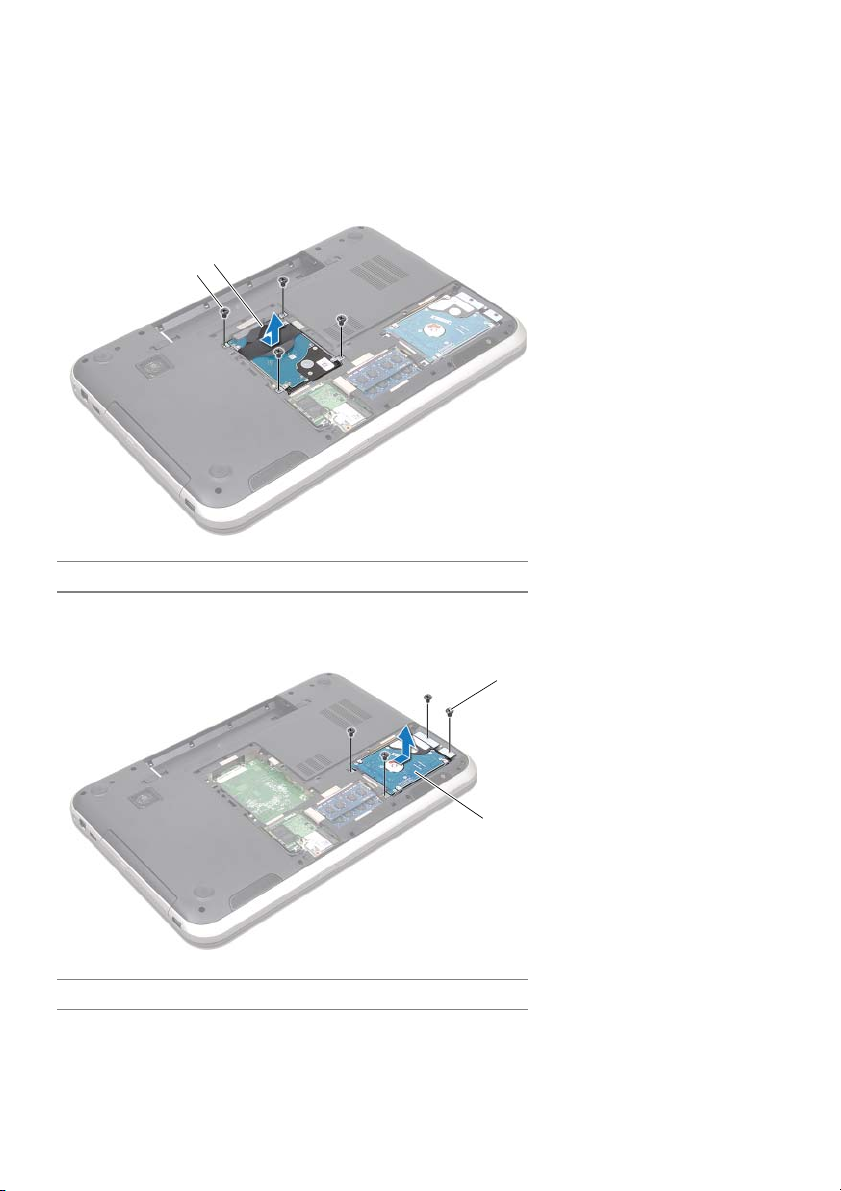
步骤
1 拧下将硬盘驱动器部件固定至计算机基座的螺钉。
2 将硬盘驱动器部件向计算机侧面滑动,以断开与系统板连接器的连接。
3 将硬盘驱动器部件提离计算机基座。
Inspiron 17R-7720
2
1
1
螺钉 (4 颗)
Inspiron 17R-5720/Inspiron 17R-7720
1
螺钉 (4 颗)
2
硬盘驱动器部件
2
硬盘驱动器部件
24 | 硬盘驱动器
1
2
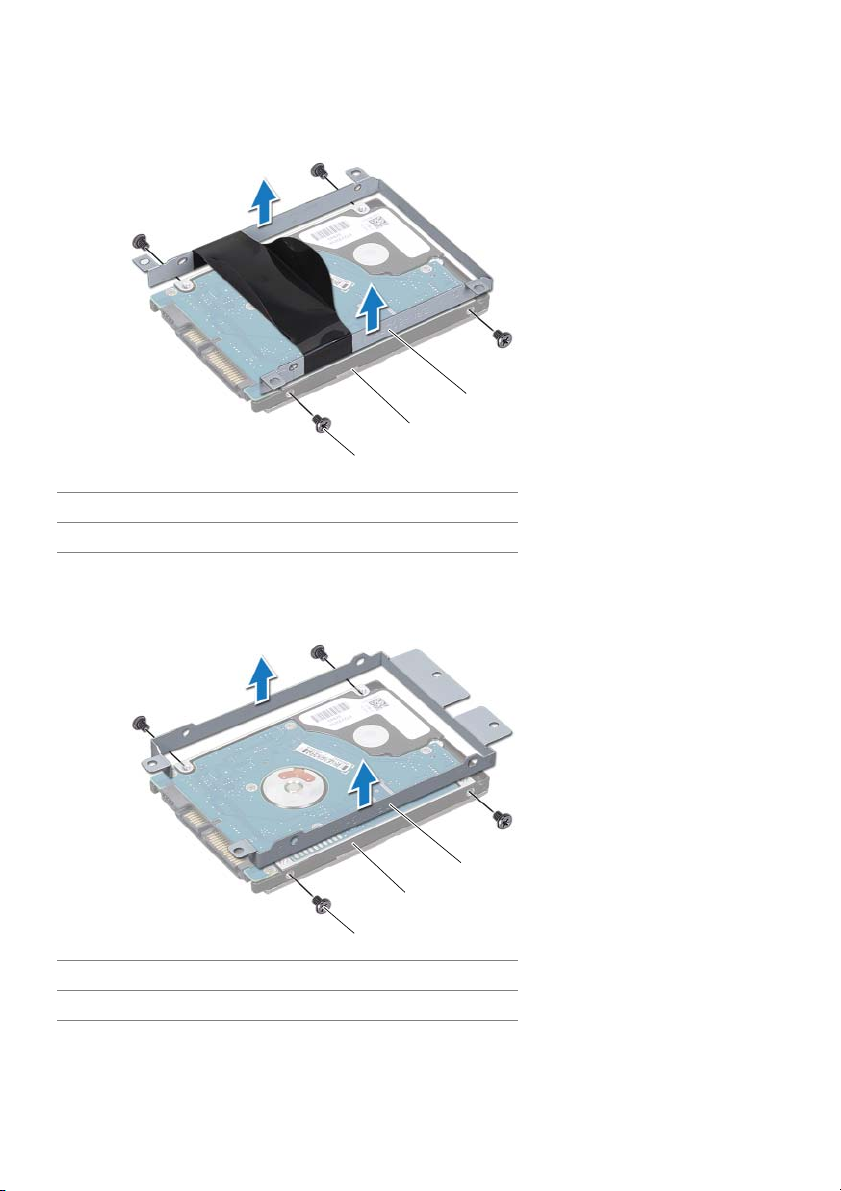
4 拧下将硬盘驱动器支架固定至硬盘驱动器的螺钉。
5 将硬盘驱动器支架提离硬盘驱动器。
Inspiron 17R-7720
2
1
3
1
螺钉 (4 颗)
3
硬盘驱动器支架
Inspiron 17R-5720/Inspiron 17R-7720
1
螺钉 (4 颗)
3
硬盘驱动器支架
2
2
硬盘驱动器
硬盘驱动器
3
2
1
硬盘驱动器 | 25
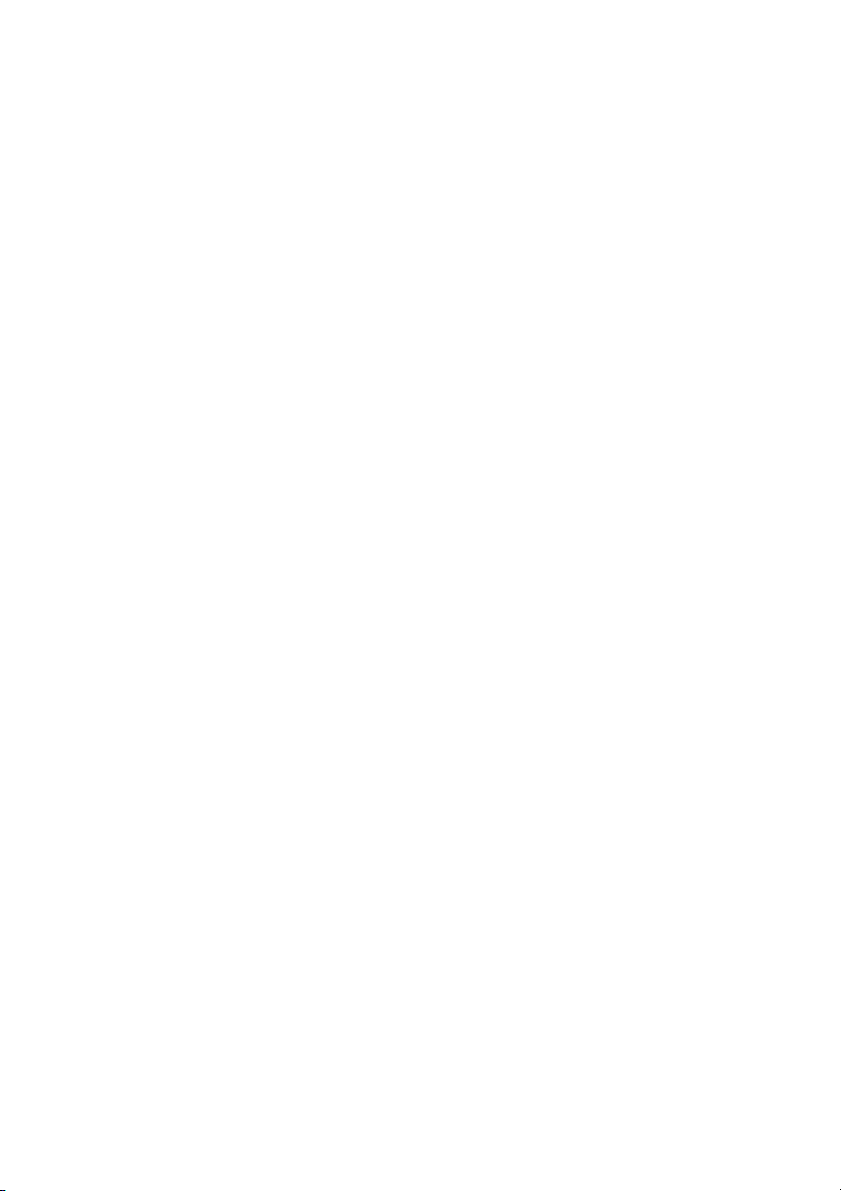
装回硬盘驱动器
步骤
1 从包装中取出新硬盘驱动器。
保存好原始包装,以备将来存放或运送硬盘驱动器时使用。
2 将硬盘驱动器支架的螺孔与硬盘驱动器的螺孔对齐。
3 装回将硬盘驱动器支架固定至硬盘驱动器的螺钉。
4 将硬盘驱动器部件放到计算机基座上。
5 滑动硬盘驱动器部件,将其连接至系统板连接器。
6 装回将硬盘驱动器部件固定至计算机基座的螺钉。
后续条件
1 装回基座盖。请参阅第 20 页上的 “装回基座盖”。
2 装回电池。请参阅第 13 页上的 “装回电池”。
3 按照第 9 页上的 “拆装计算机内部组件之后”中的说明进行操作。
26 | 硬盘驱动器

光盘驱动器
9
警告:拆装计算机内部组件之前,请阅读计算机附带的安全信息,并遵循第 7 页上的
“开始之前”中的步骤。有关其他最佳安全操作信息,请参阅合规主页
dell.com/regulatory_compliance。
卸下光盘驱动器
前提条件
1 取出电池。请参阅第 13 页上的 “取出电池”。
2 卸下基座盖。请参阅第 19 页上的 “卸下基座盖”。
步骤
1 拧下将光盘驱动器部件固定至计算机基座的螺钉。
2 用指尖将光盘驱动器部件从光盘驱动器托架滑出。
2
1
1
光盘驱动器部件
2
螺钉
光盘驱动器 | 27

3 小心地撬起光盘驱动器挡板,并将其从光盘驱动器部件中卸下。
4 拧下将光盘驱动器支架固定至光盘驱动器的螺钉。
5 卸下光盘驱动器支架。
3
2
1
4
1
光盘驱动器挡板
3
光盘驱动器支架
2
光盘驱动器
4
螺钉 (2 颗)
28 | 光盘驱动器
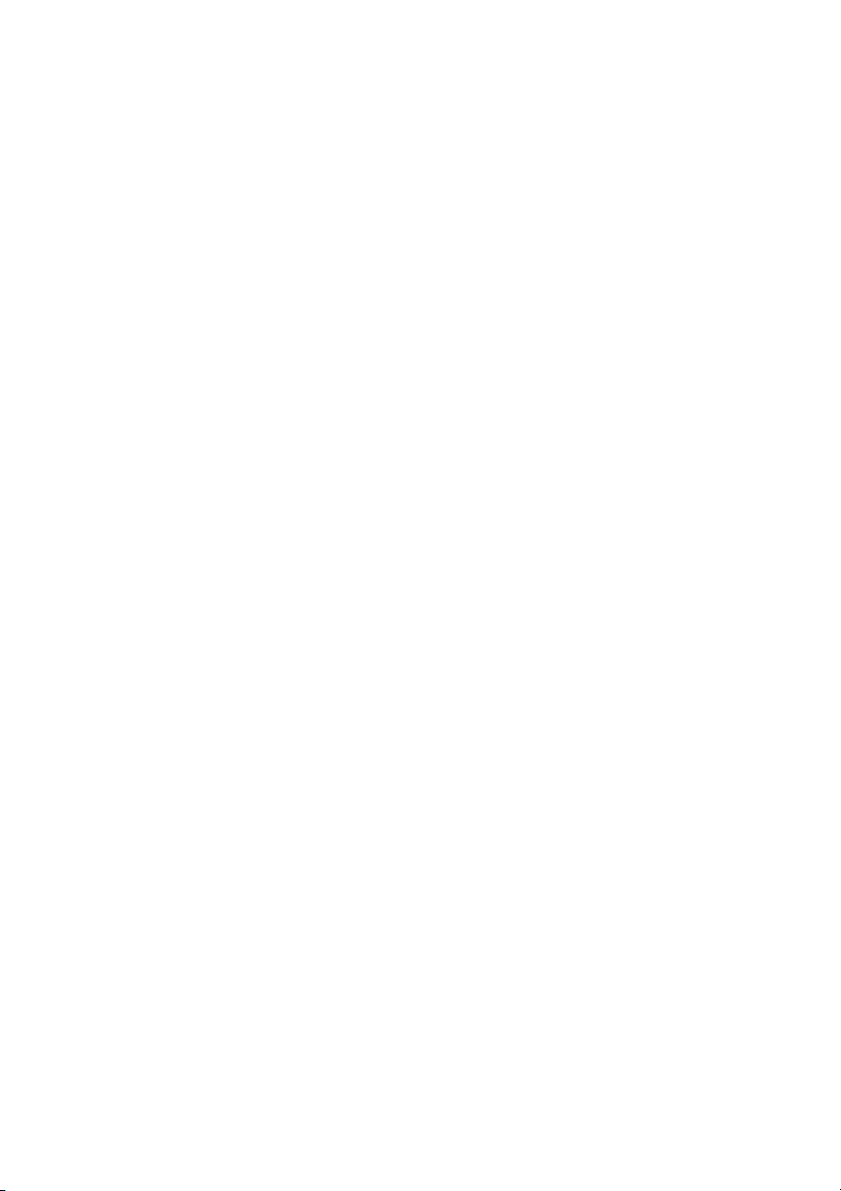
装回光盘驱动器
步骤
1 将光盘驱动器支架上的螺孔与光盘驱动器上的螺孔对齐。
2 装回将光盘驱动器支架固定至光盘驱动器的螺钉。
3 将光盘驱动器挡板上的卡舌与光盘驱动器部件上的插槽对齐,然后将光盘驱动器挡板卡
入到位。
4 将光盘驱动器部件滑入光盘驱动器托架,直到其完全就位。
5 装回将光盘驱动器部件固定至计算机基座的螺钉。
后续条件
1 装回基座盖。请参阅第 20 页上的 “装回基座盖”。
2 装回电池。请参阅第 13 页上的 “装回电池”。
3 按照第 9 页上的 “拆装计算机内部组件之后”中的说明进行操作。
光盘驱动器 | 29
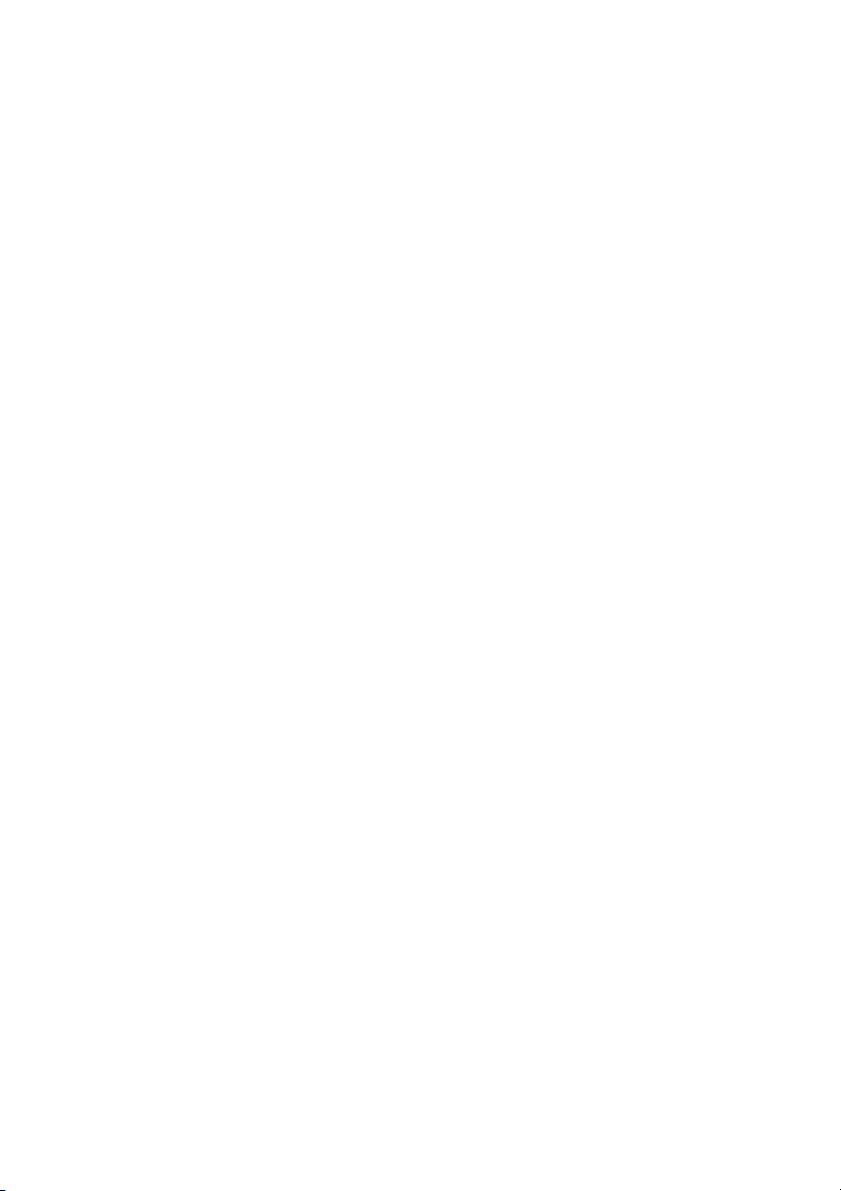
30 | 光盘驱动器
